Microsoft n'a pas encore pris de décision ferme, mais tout semble indiquer que l'entreprise forcera un ordinateur à être compatible avec le TPM 2.0 afin de installer Windows 11 . Le support commencerait à partir de la 2e génération AMD Ryzen ou 8e génération Intel, qui sont tous deux compatibles nativement avec cette fonctionnalité. Cependant, il semble qu'il sera possible de sauter ce module.
TPM 2.0 ajoute un nouveau et meilleur moyen de protection pour les ordinateurs, car il s'agit d'une puce qui stocke physiquement les clés de cryptage pour les éléments sensibles tels que Windows Bonjour ou BitLocker, le cryptage des disques Windows 10. Plus précisément, Microsoft indique ce qui est nécessaire pour activer les fonctionnalités suivantes : démarrage mesuré, périphérique Chiffrement, WD System Guard, Appareil Santé Attestation, Windows Hello / Hello for Business, Stockage de clés du fournisseur de chiffrement de la plate-forme TPM, SecureBIO, DRTM, vTPM dans Hyper-V.

La raison de l'exiger est que, selon l'entreprise, les ordinateurs qui l'ont activé subissent 60% moins d'infections par des logiciels malveillants. Sur les UEFI Intel Board, la fonctionnalité est PTT. Dans AMD, la fonction est appelée le Plateforme AMD Sécurité Processeur (PSP) or fTPM . Certaines cartes permettent également d'ajouter un module relativement peu coûteux.
Cependant, il semble qu'il ne sera pas nécessaire de l'avoir. La version pour Insiders ne nécessite le TPM 2.0 pourtant, et ils ont réussi à l'installer sur des ordinateurs équipés de processeurs Core 2 Duo à partir de 2006, ou sur les premiers i5 et i7. Et maintenant, ils ont découvert un moyen de contourner la vérification de certaines des exigences minimales.
Comment contourner le contrôle TPM 2.0
En particulier, il existe une section dans le registre Windows appelée " LabConfig » qui permet de contourner le contrôle TPM 2.0, les 4 Go RAM limitation et la vérification du démarrage sécurisé. Pour ce faire, nous devons d'abord télécharger l'ISO à partir du programme Insider. Lorsque vous essayez de l'installer, nous verrons un message d'erreur indiquant que ce PC ne peut pas exécuter Windows 11.
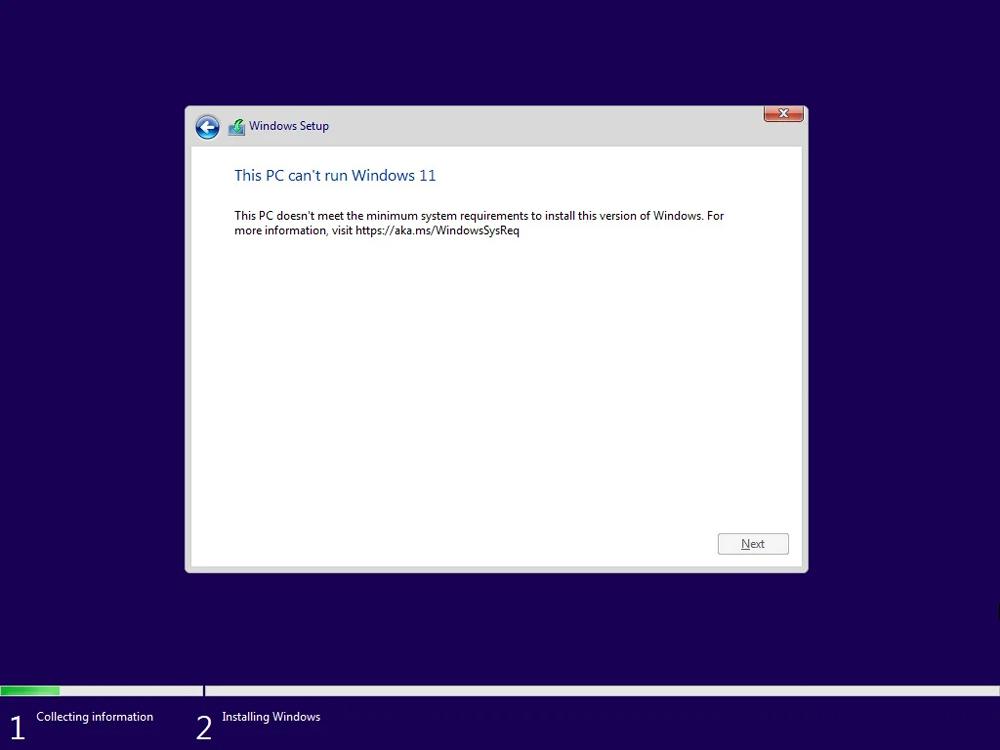
Dans cette partie, nous donnons Shift + F10, et l'invite de commande s'ouvrira à nous pour exécuter des commandes. Là, nous écrivons regedit et nous donnons Entrée, ce qui ouvrira l'éditeur de registre. Là, nous irons à HKEY_LOCAL_MACHINESYSTEMConfiguration et faites un clic droit sur installation , neufs et clés / KEY : . Nous nommons la clé LabConfig et nous appuyons sur Entrée.

Une fois à l'intérieur du dossier, il suffit de créer le fichier correspondant DWORD . Pour ce faire, nous faisons un clic droit, Valeur DWORD (32 bits) et créez le ContournerTPMCheck valeur avec la valeur 1. On fait de même avec Contourner la RAMCheck et ContournerSecureBootCheck .
Après cela, nous fermons le registre, écrivons exit pour quitter CMD , et appuyez sur Entrée. Maintenant, on recule dans l'installeur, et si on recule, on verra qu'on n'obtient plus l'erreur et qu'on peut installer Windows 11. Cependant, il faut faire attention car désactiver ces prérequis peut rendre Windows 11 instable sur le ordinateur, avec des problèmes de compatibilité, de performances ou de sécurité.
Toutefois, désactiver le TPM 2.0 signifiera des améliorations au niveau du confort pour les utilisateurs, puisque, si nous l'activons et qu'il est associé à un processeur ou carte mère, en modifiant l'un de ces composants, nous pourrions voir comment nous nous retrouvons sans accéder à nos fichiers, car le cryptage est lié au matériel.
Heureusement, Windows 10 continuera à être pris en charge pendant encore 4 ans et demi, et d'ici 2025, le matériel obligatoire pour Windows 11 aura déjà au moins 8 ans, suffisamment de temps pour changer de matériel, même si cela en rendra beaucoup obsolètes. ordinateurs qui pourraient exécuter le système d'exploitation sans problème.